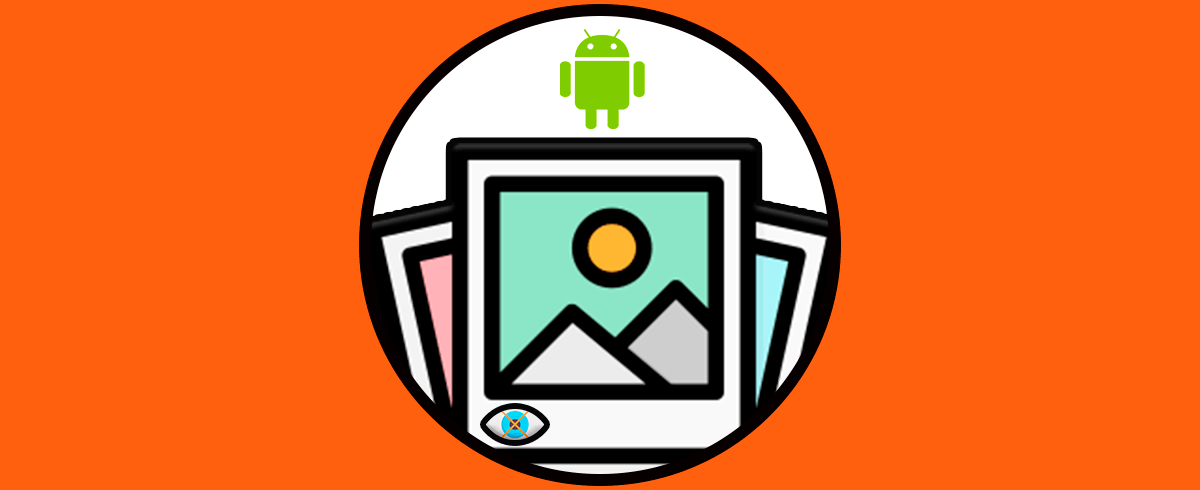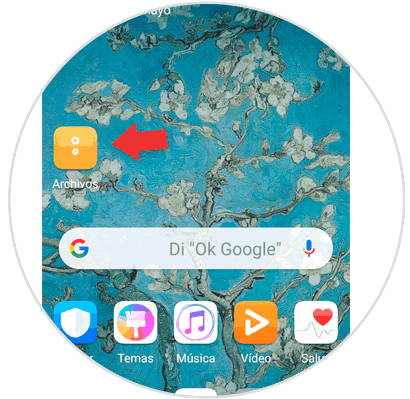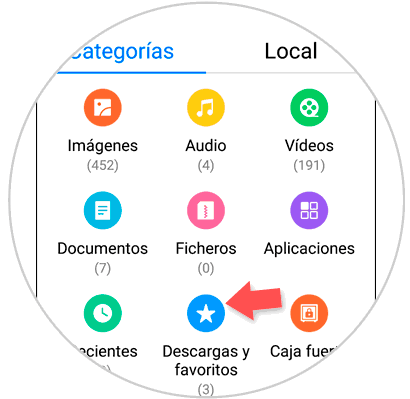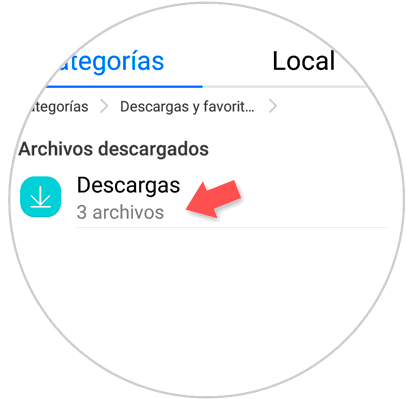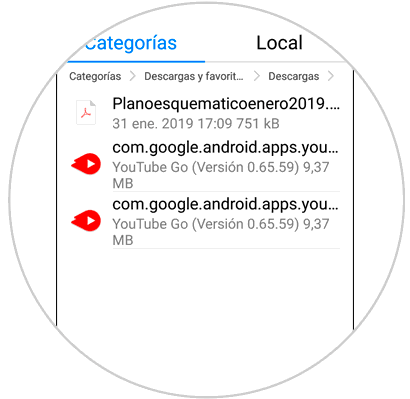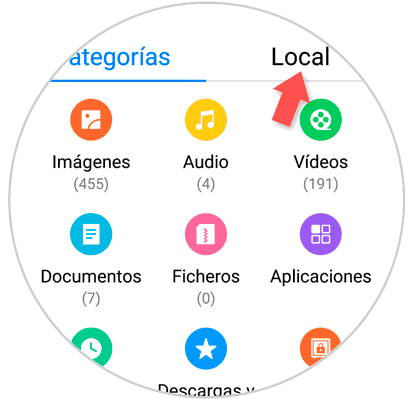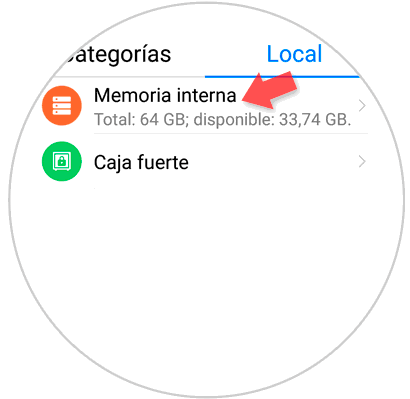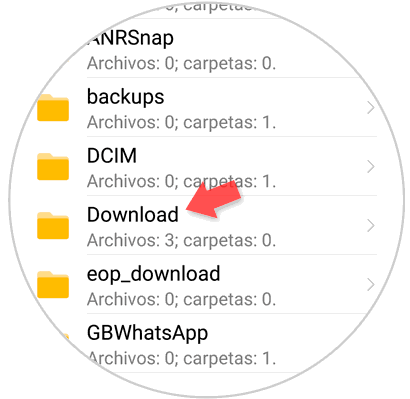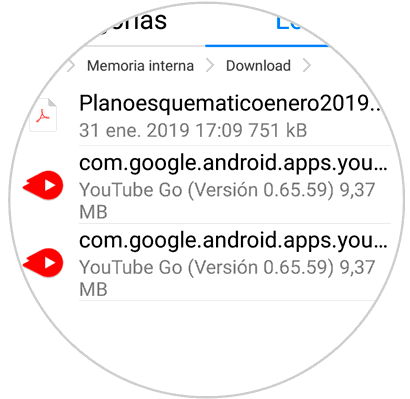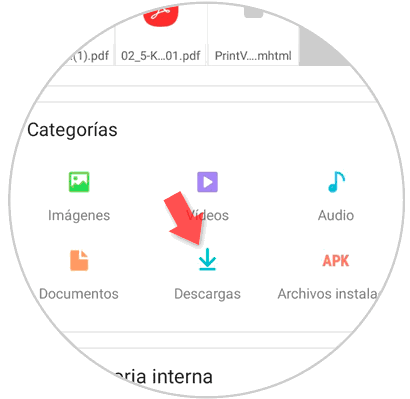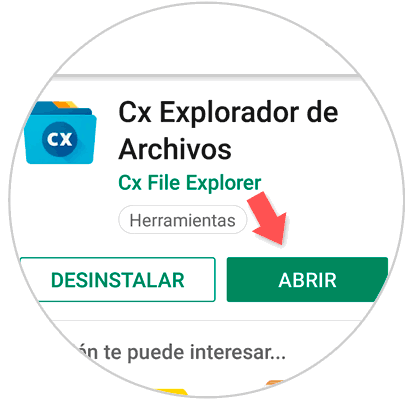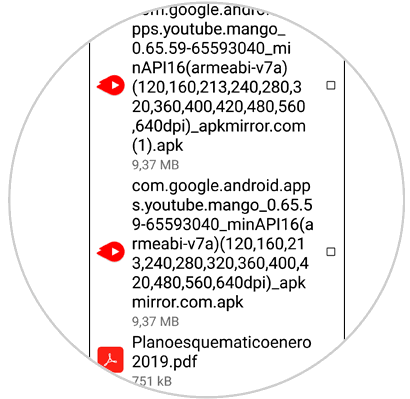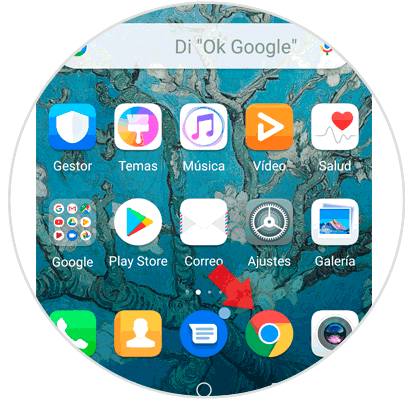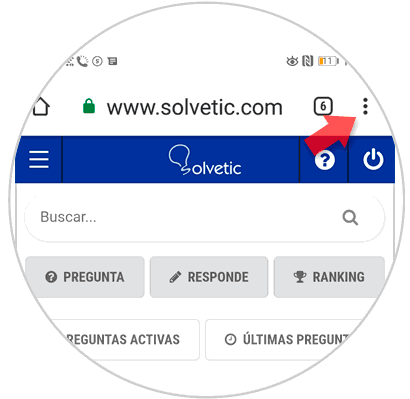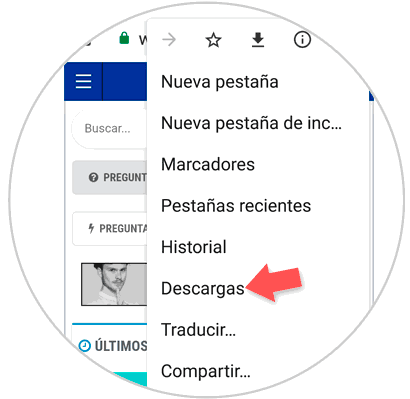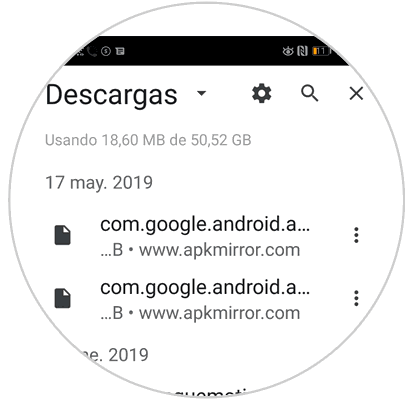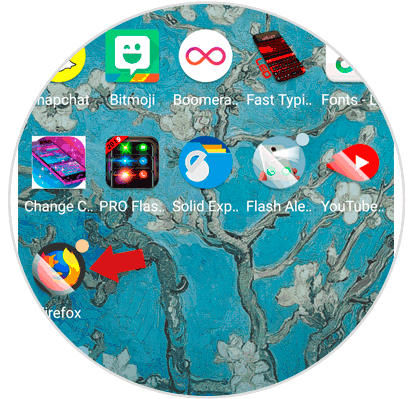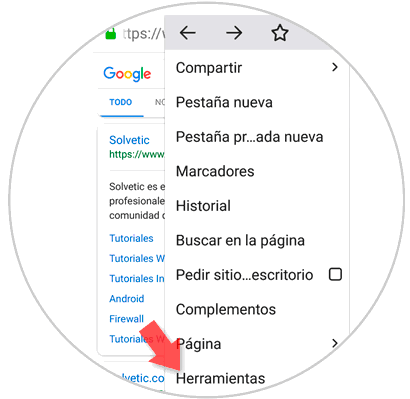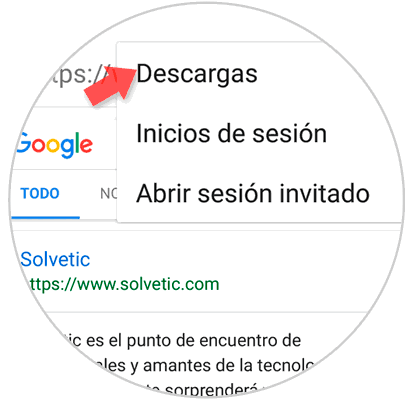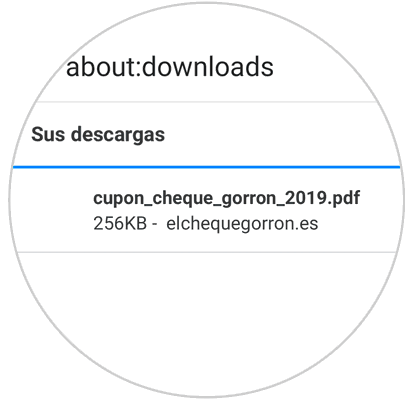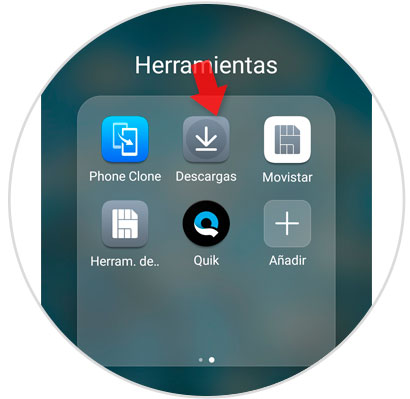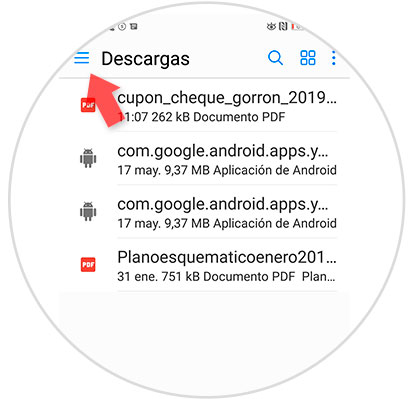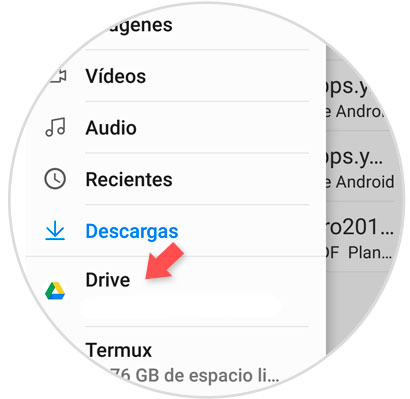El uso de dispositivos móviles ha crecido a pasos gigantes en los últimos años y sin duda lo será en los años próximos, debido a la gran cantidad de acciones que a diario realizamos desde nuestro dispositivo móvil.
Una de las acciones que más frecuentamos en los dispositivos móviles es el acceso a la red, y como consecuencia directa de esto el realizar descargas de diversos tipos de archivos; ya sea a nivel de información, aplicaciones para el equipo o archivos ejecutables.
Seguro que, si estás leyendo este tutorial, no es la primera vez que has descargado un archivo y a la hora de encontrarlo en tu teléfono Android no has conseguido dar con el debido a que no conocemos la ubicación de las descargas recientes en nuestro terminal. Por esta razón, y si deseamos saber con certeza para ver dónde se encuentran los elementos que hemos descargado en nuestros móviles Android, Solvetic dará algunos consejos sobre cómo ver las descargas en Android de forma sencilla paso a paso. También podrás saber cómo ver las imágenes descargadas de google y dejarás de preguntarte dónde están mis descargas recientes.
Para esto vas a tener que seguir los pasos que vas a leer en el tutorial que te dejamos a continuación y que vas a poder ver en el siguiente vídeo.
1. Cómo ver las descargas en Android
Android nos permite acceder a todos los archivos que hemos descargado de forma sencilla, y para ello vamos a tener que seguir el paso a paso que vamos a ver a continuación.
Entre los iconos del menú vas a ver que una de las opciones es “Archivos”. Pulsa en esta opción para acceder.
Ahora, dentro de “Categorías”, vas a ver que una de ellas se llama “Descargas y favoritos”. Pulsa sobre ésta para acceder.
Aquí vas a ver el apartado de “Descargas”. Pulsa sobre éste para continuar.
Una vez accedas, vas a ver los diferentes elementos que hayas descargado en tu teléfono Android en un listado.
También podremos acceder a las descargas, dentro de archivos pulsando sobre la pestaña de “Local”.
Dentro de la pestaña de Local, selecciona la opción “Memoria interna”.
Aquí, entre las diferentes carpetas, pulsa sobre la de “Download”.
Dentro de esta carpeta también vas a ver los archivos que has descargado en tu móvil Android en un listado.
2. Cómo acceder a las descargas en Samsung
Si tienes un Samsung, para acceder a las descargas desde el dispositivo tendrás que hacer lo siguiente:
Entra en la opción de “Mis archivos” de Samsung.
Entra en la opción de “Descargas” y aquí vas a poder ver las Descargas que hayas realizado en tu terminal Samsung con sistema operativo Android.
3. Cómo ver descargas usando administradores de archivos Android
En este caso, los administradores de archivos se han convertido en una herramienta vital a la hora de realizar diversos tipos de tareas sobre los elementos de Android. Algunos de ellos son gratuitos mientras que hay otros que no, así como algunos requerirán que seamos usuarios root.
Descarga en tu terminal Android Cx Explorador de archivos a través del siguiente enlace de Google Play:
Una vez lo hayas hecho, pulsa en “Abrir” y accede al Explorador.
En la pantalla principal del Explorador, vas a ver varios apartados representados por iconos, de los cuales uno de ellos va a ser “Descargas”. Pulsa aquí para continuar.
Aquí vas a ver el listado de descargas almacenadas en tu terminal.
Seleccionando una de ellas desde aquí vas a poder copiar a otra ubicación, mover, renombrar, eliminar u otras opciones.
4. Cómo ver las imágenes descargadas de Google
Otra de las opciones que tenemos es ver que archivos han sido descargados en un navegador especifico, y normalmente el navegador que utilizamos por defecto cuando navegamos en Android se trata de Google Chrome por ser el navegador de Google.
Por esto primero hablaremos de como ver las descargas que hemos realizado en este Navegador.
Accede a Chrome pulsando sobre su icono en tu teléfono.
Ahora, pulsa en el icono de los 3 puntos ubicado en la esquina superior derecha de la pantalla.
En la ventana emergente, selecciona la opción “Descargas”.
Aquí vas a ver en un listado todas las descargas realizadas de forma sencilla.
5. Cómo ver las imágenes descargadas de Firefox Android
Cuando no navegamos con Chrome, Firefox es uno de los navegadores más elegidos entre los usuarios, entre otras cosas por lo intuitivo que es y la velocidad de navegación que ofrece.
Podemos descargar Firefox en Google Play a través el siguiente enlace:
Ahora vamos a mostrar como ver las descargas en Android desde este navegador.
Entra en Firefox pulsando en el icono representativo del navegador desde el menú de tu móvil Android.
Una vez dentro, pulsa en el icono de los 3 puntos de la esquina superior derecha.
Selecciona la opción “Herramientas”.
Entra en “Descargas” en la nueva ventana emergente.
Aquí vas a ver las Descargas que hayas hecho desde Firefox en tu móvil Android.
6. Cómo ver descargas android de Google Drive
Google Drive es una de las principales herramientas a la hora de tener ubicados archivos e información, y por esto puede ser que desees saber donde están los archivos que has descargado desde Drive.
Dentro de la carpeta de “Herramientas”, pulsa en el icono de “Descargas”.
Aquí verás las descargas que has hecho en el teléfono. Pulsa en el icono de 3 líneas en la esquina superior izquierda.
Aquí, en la ventana que se va a desplegar, pulsa en “Drive” y podrás ver los archivos descargados, compartidos y destacados de tu unidad.
De todas estas formas vas a poder ver los archivos descargados en tu móvil Android.